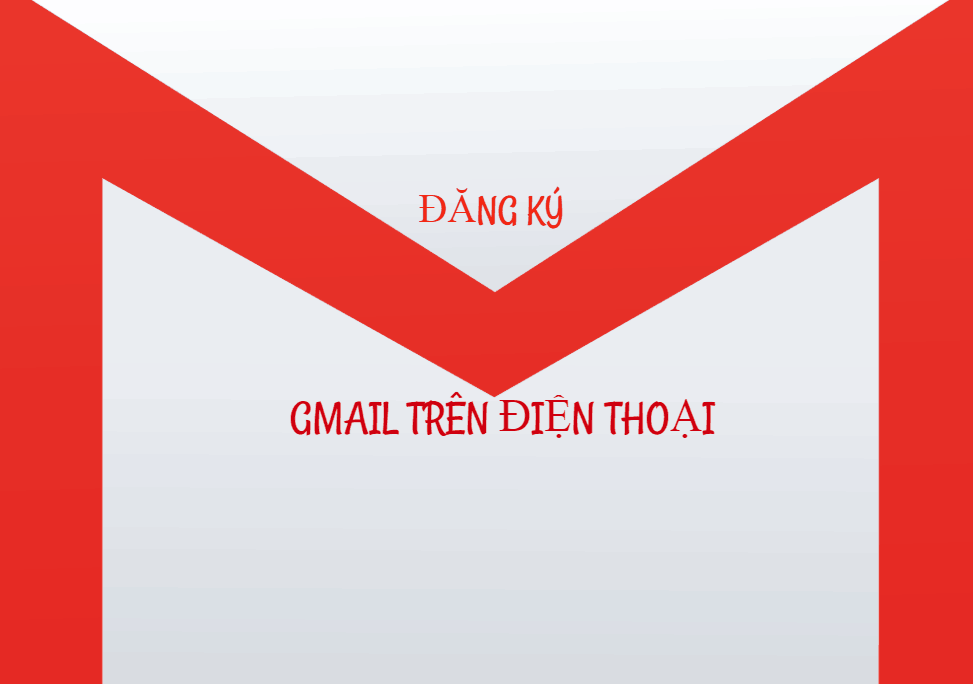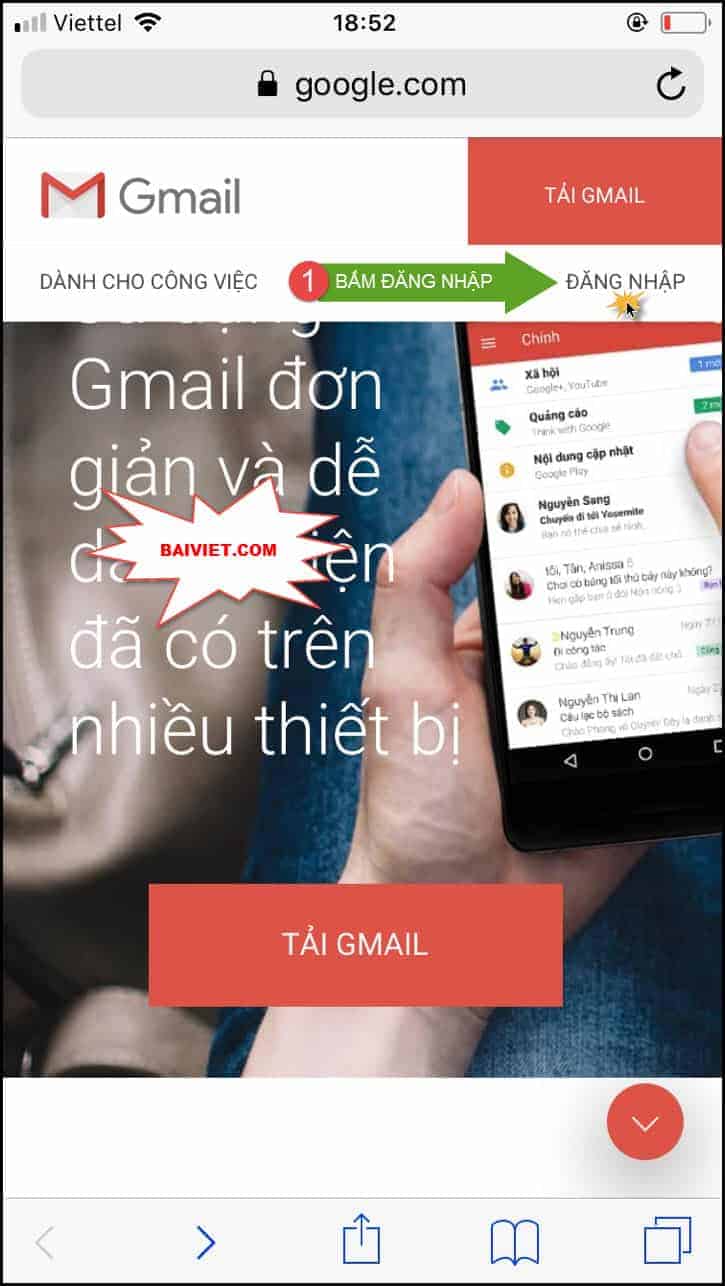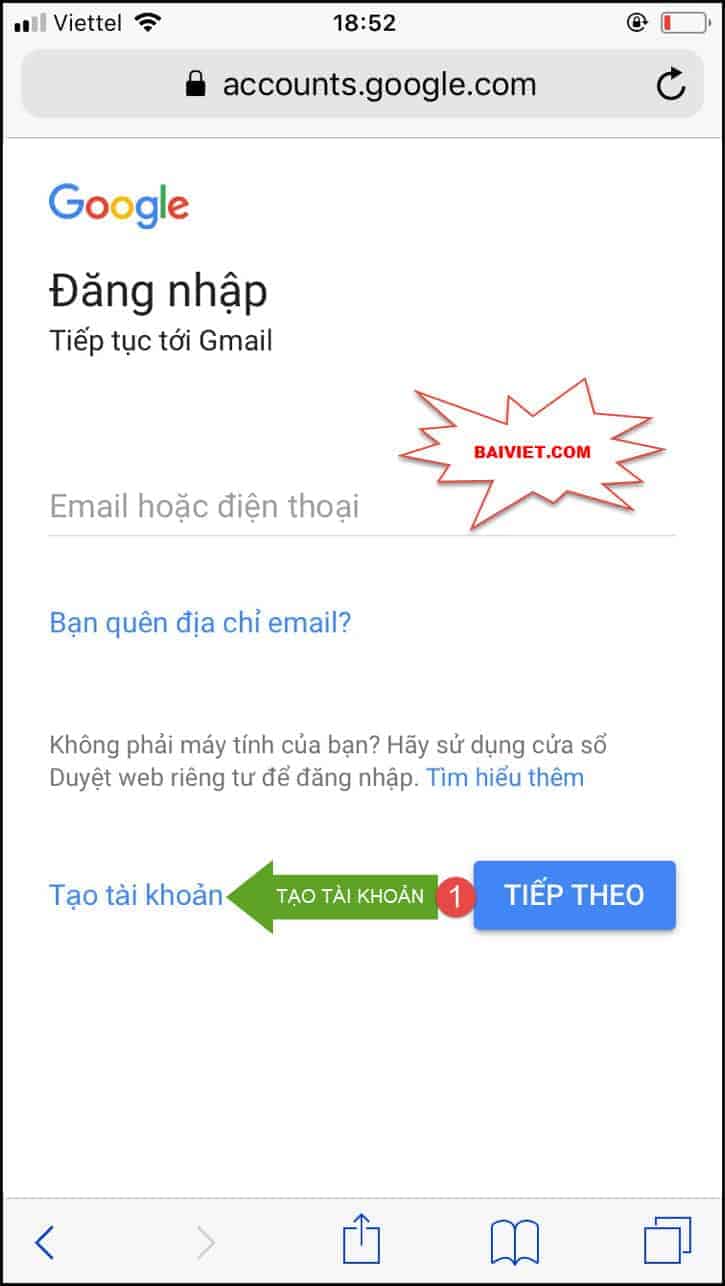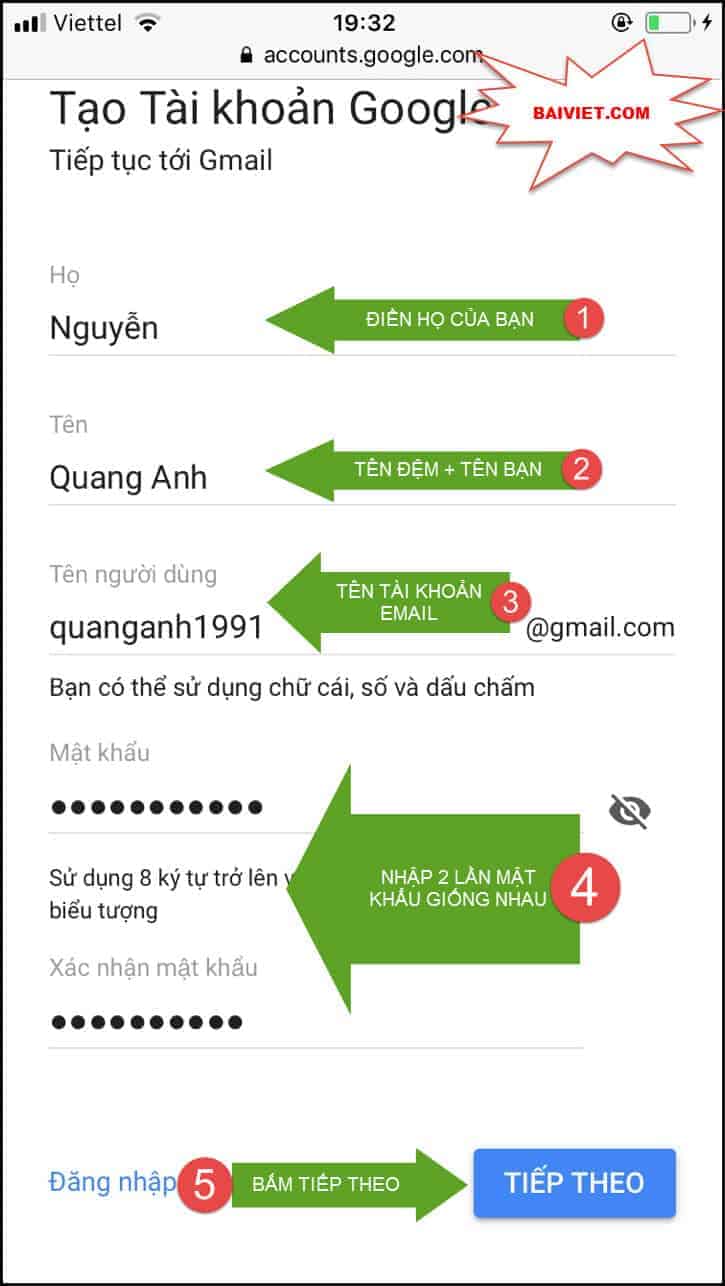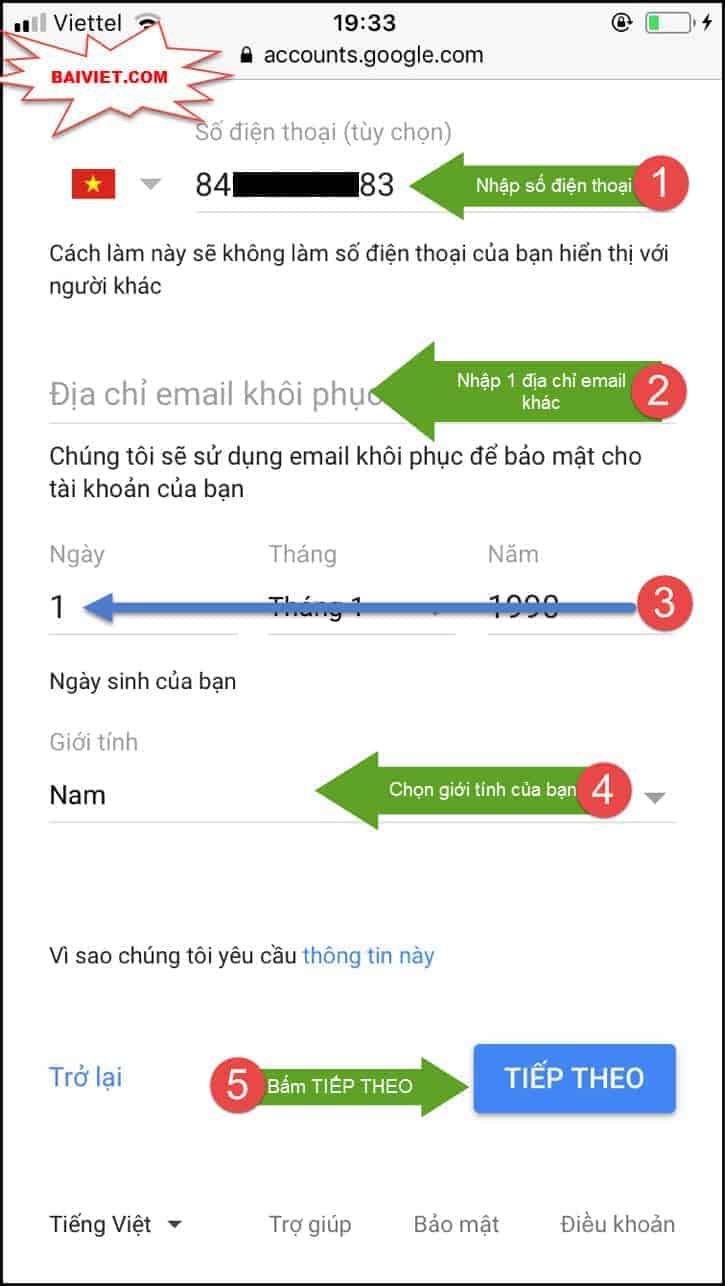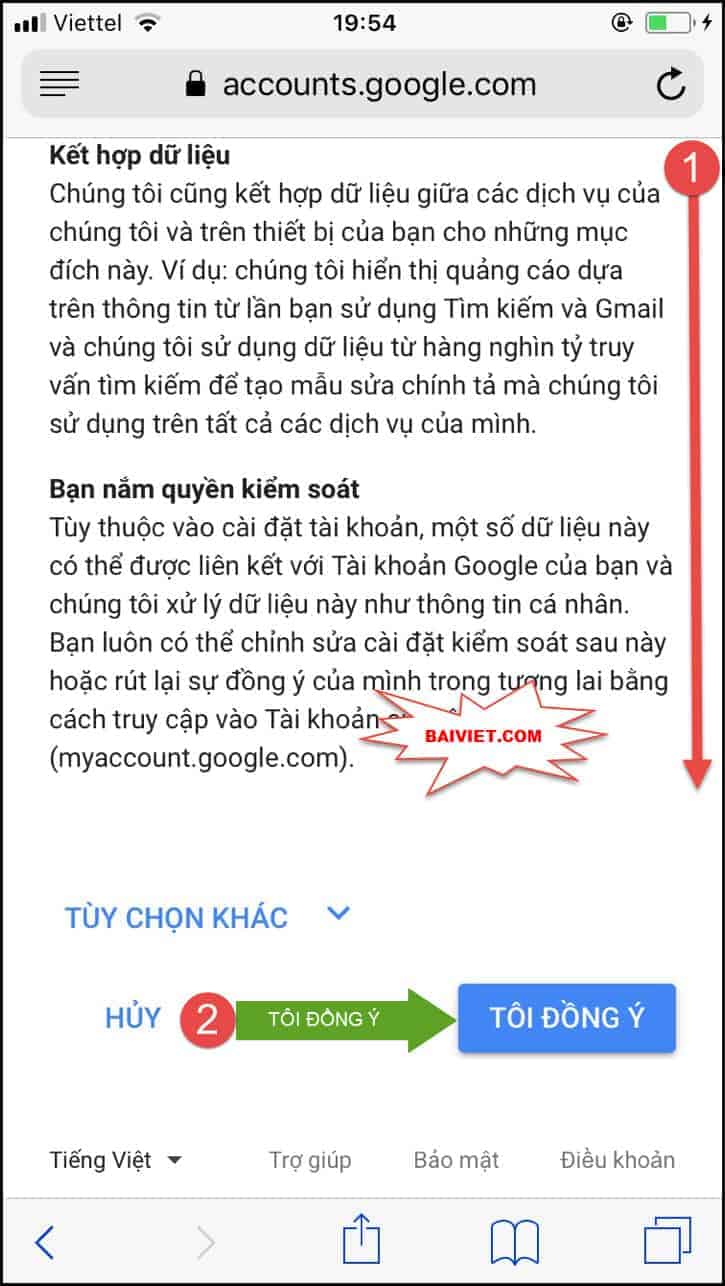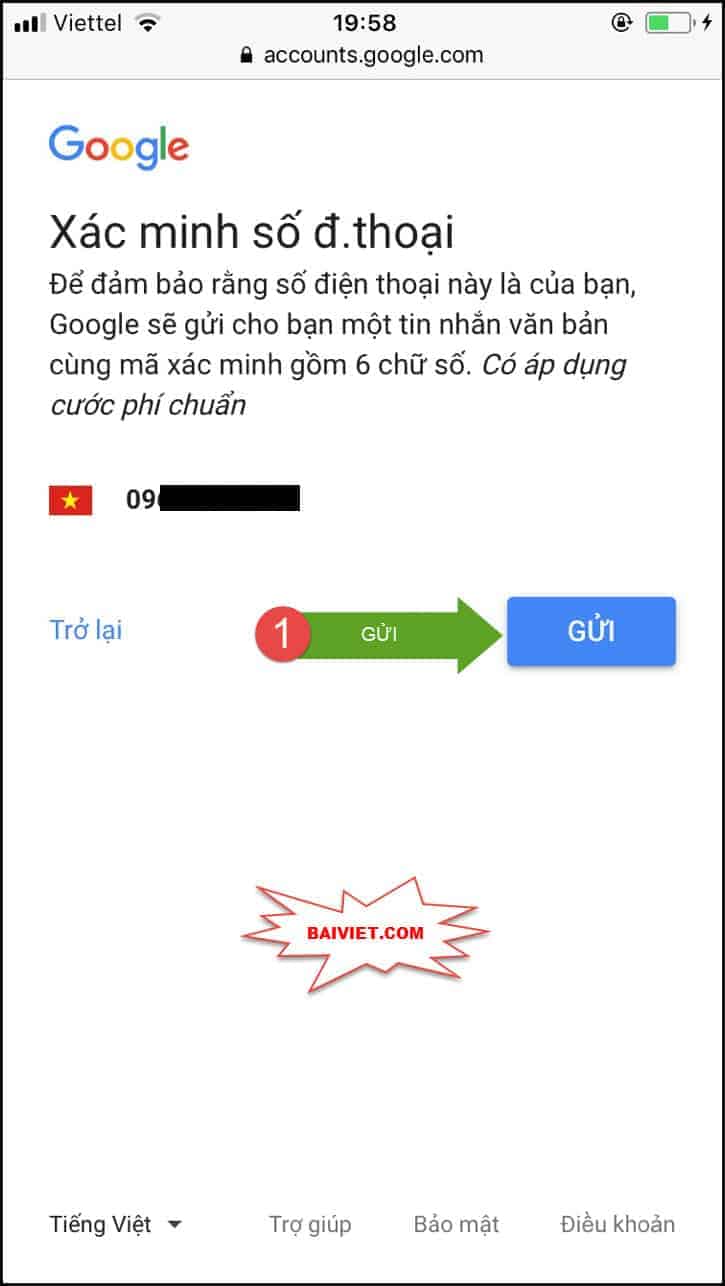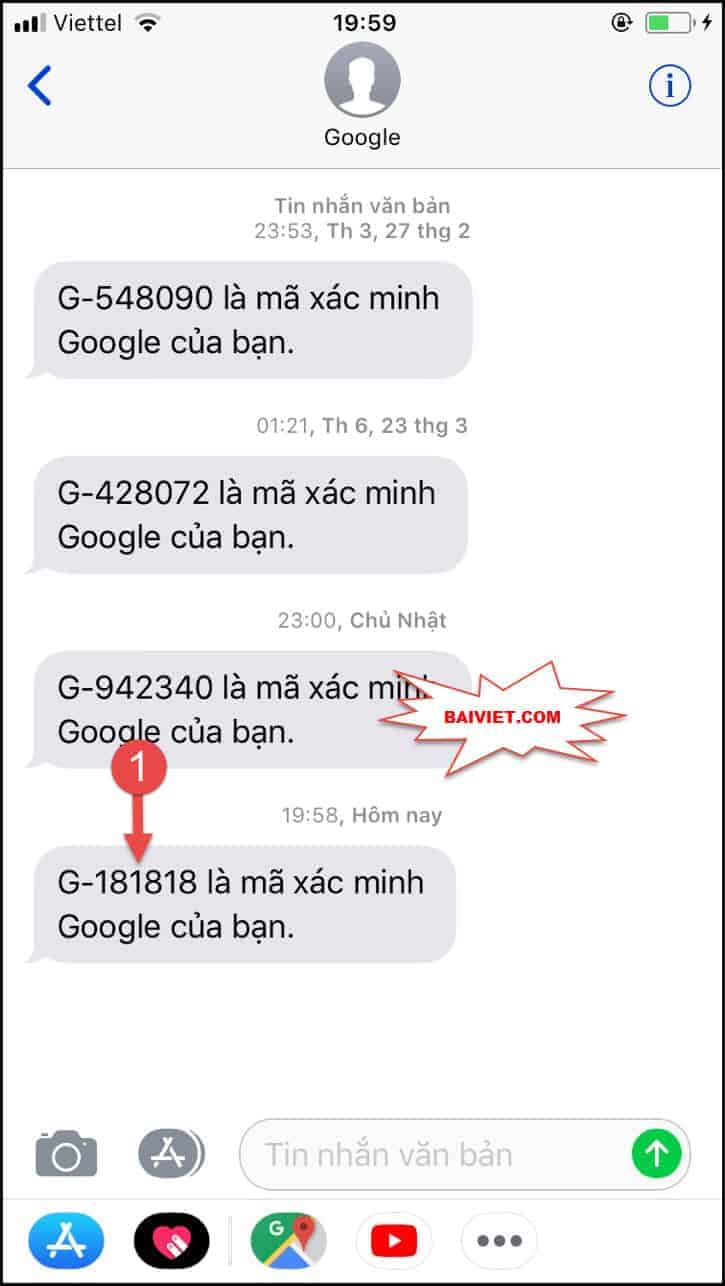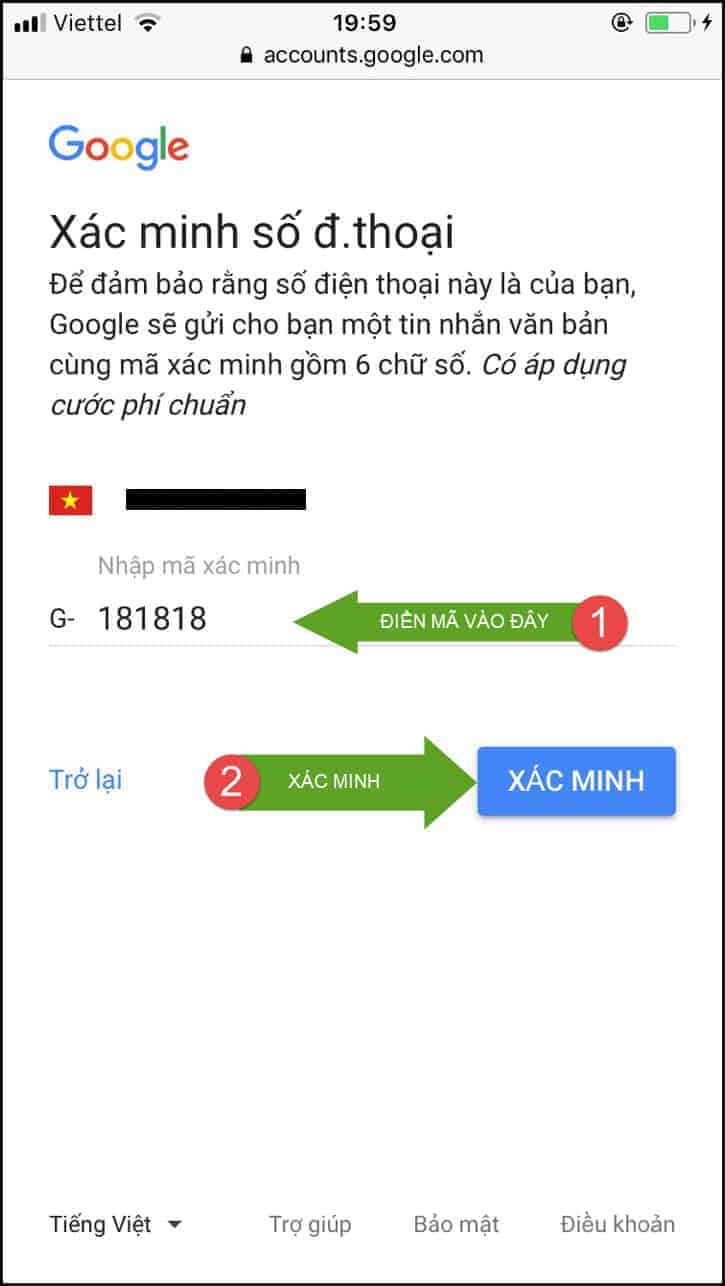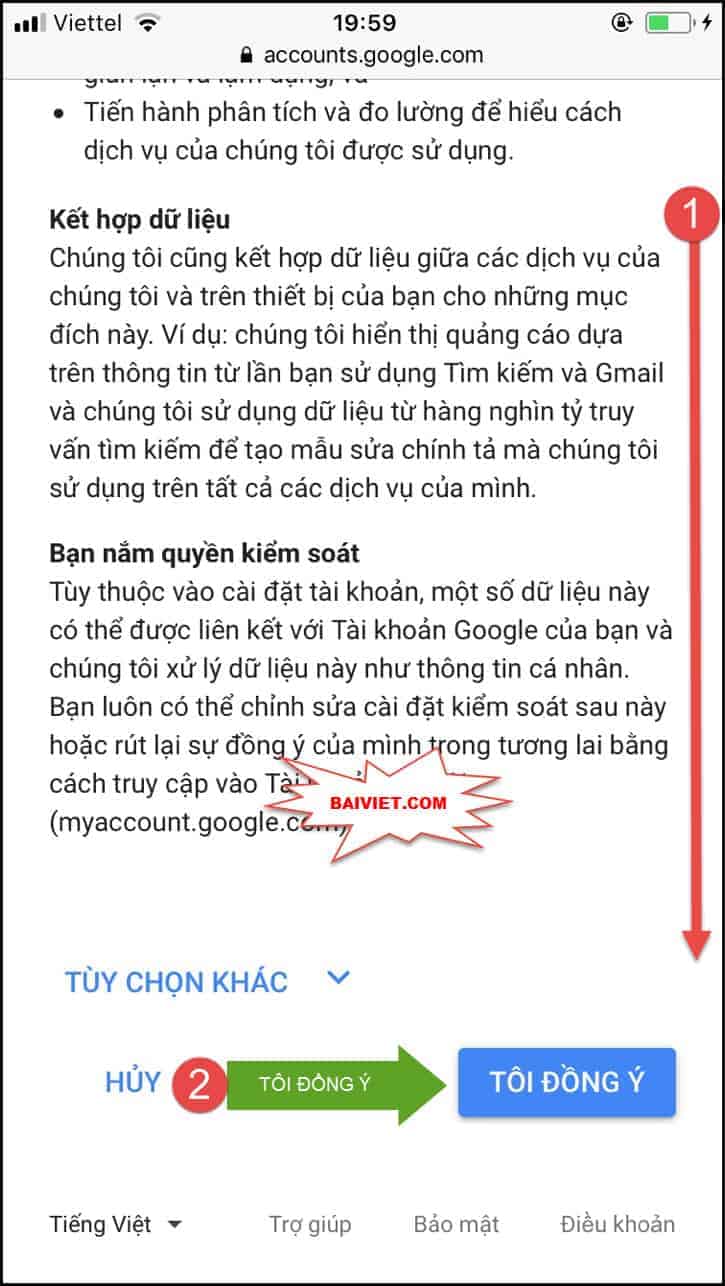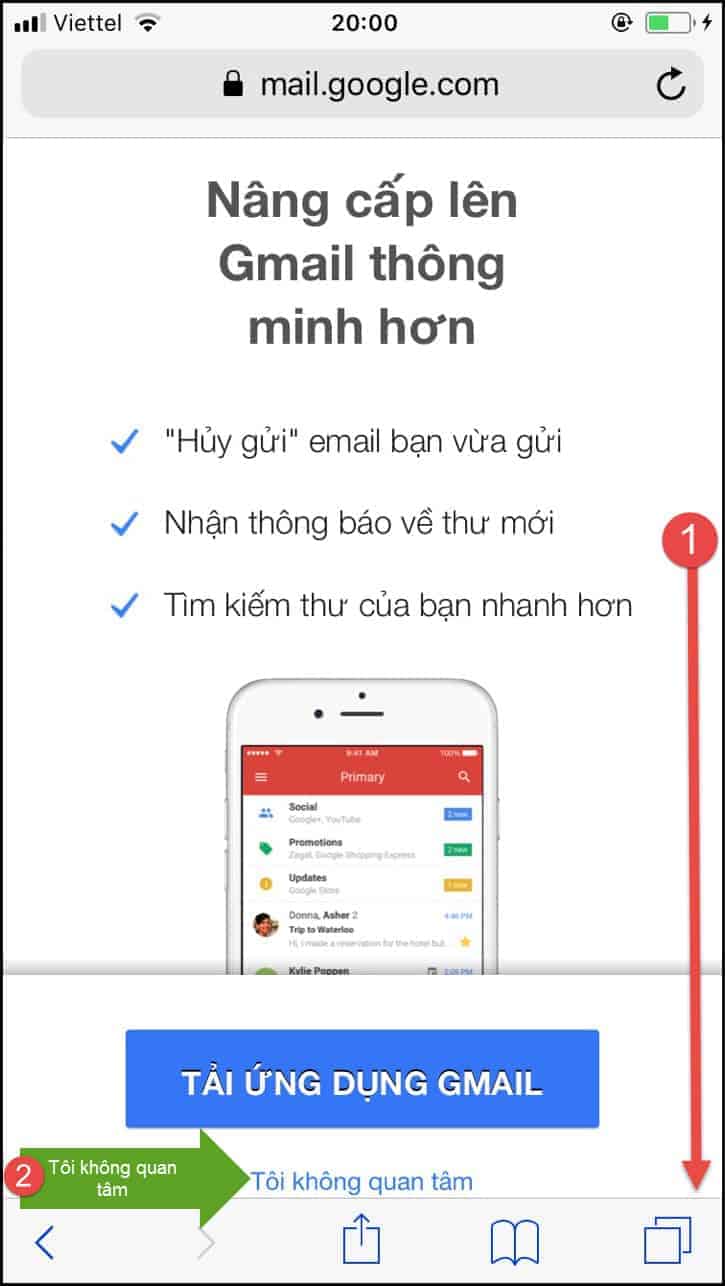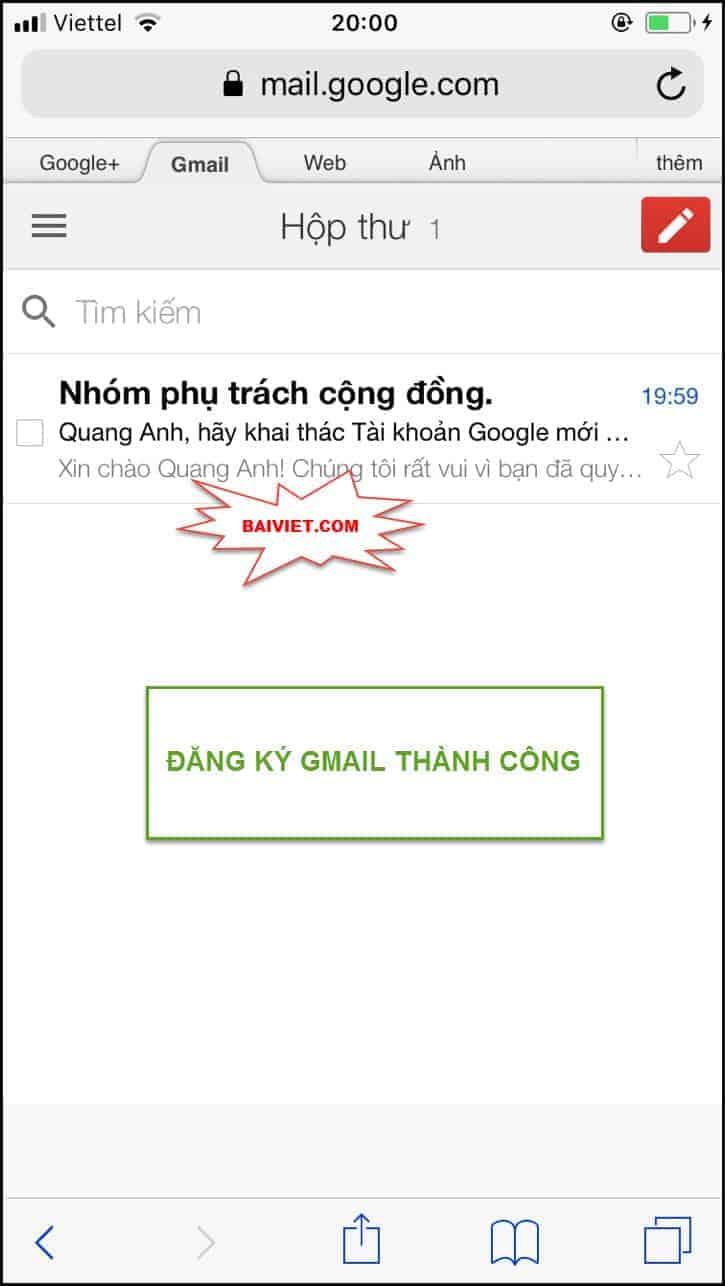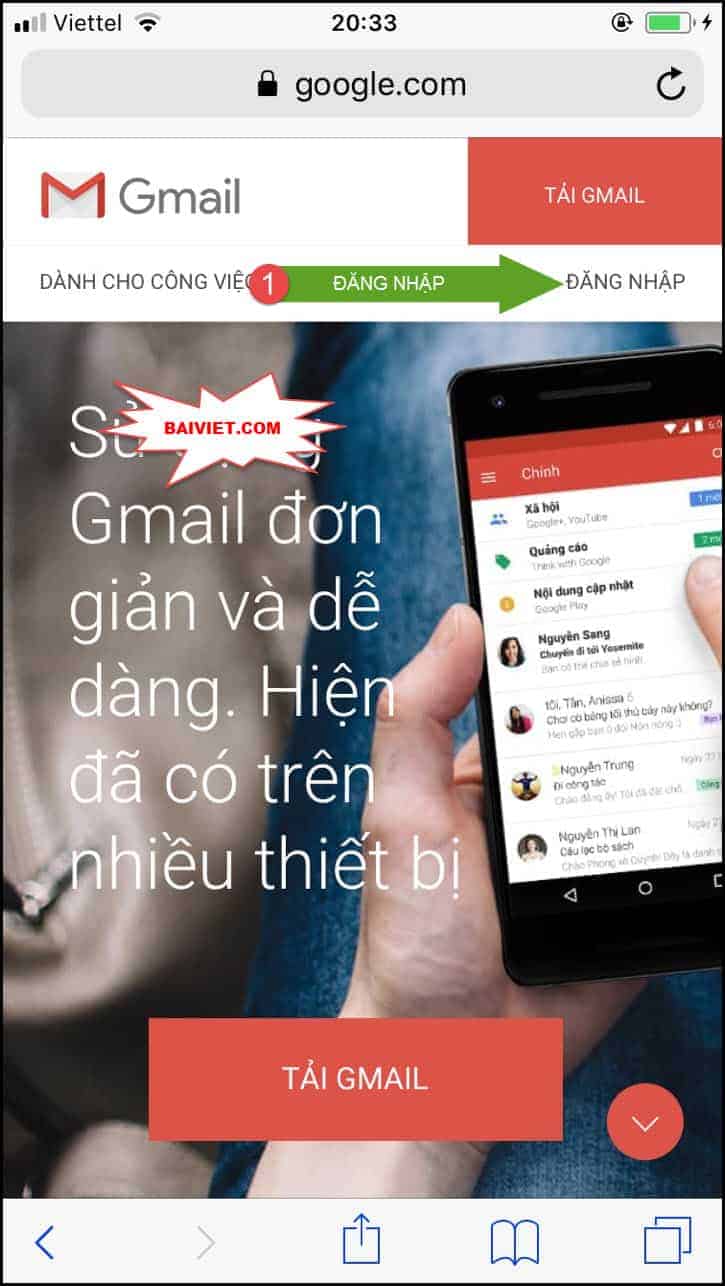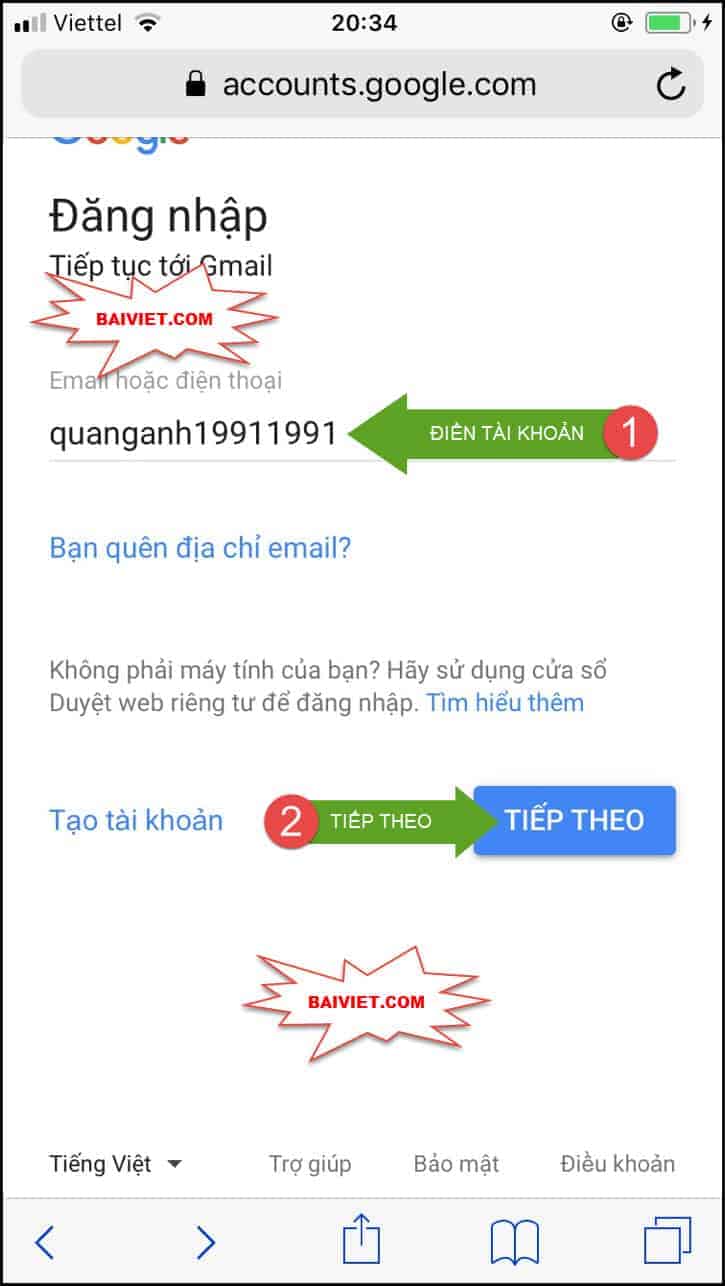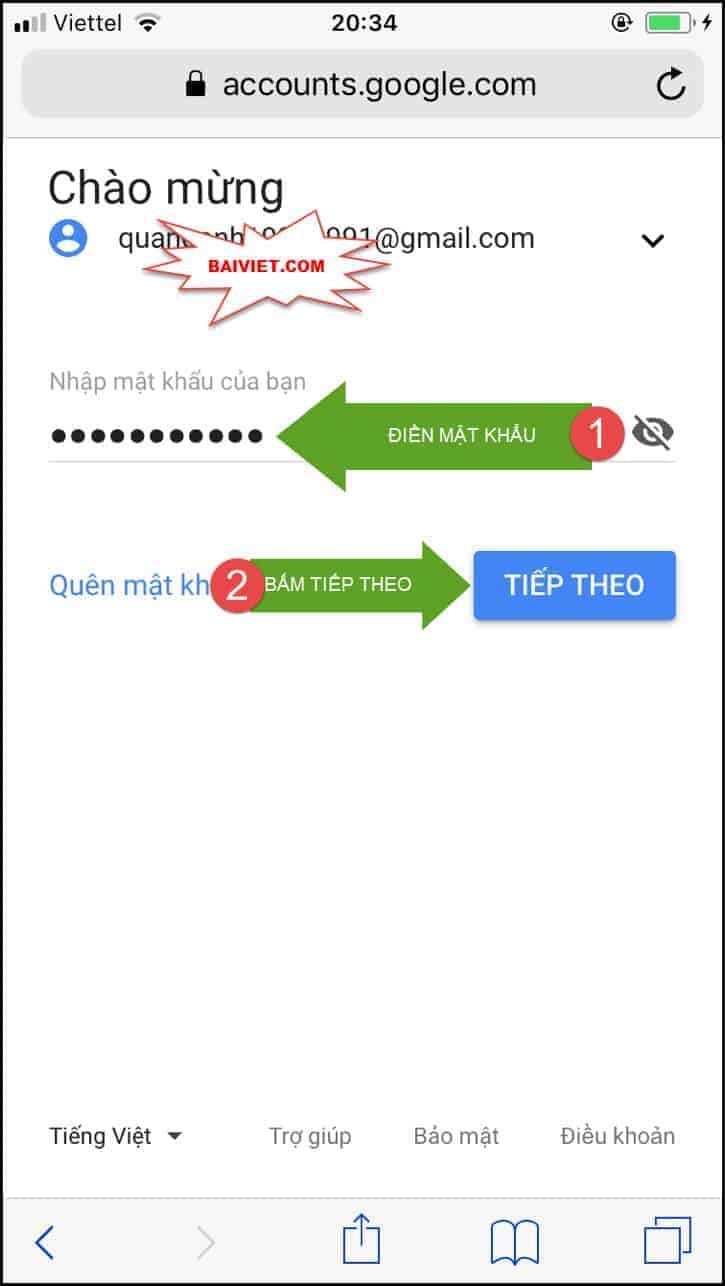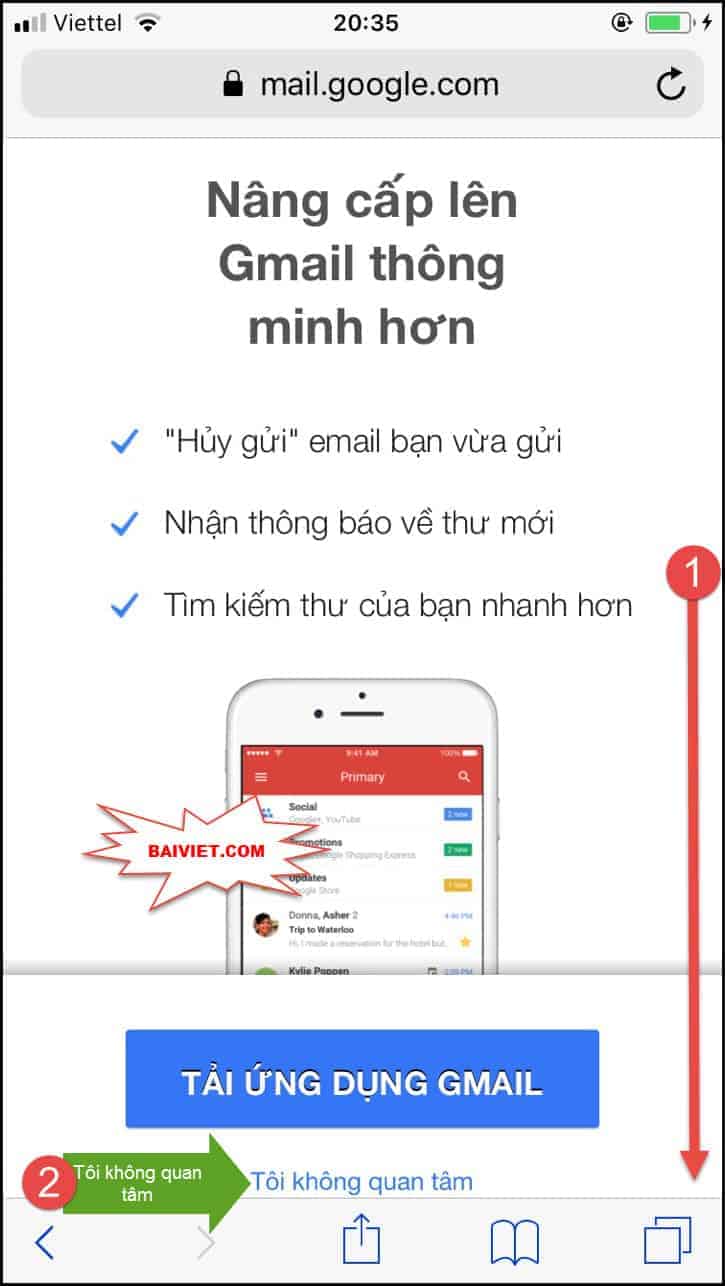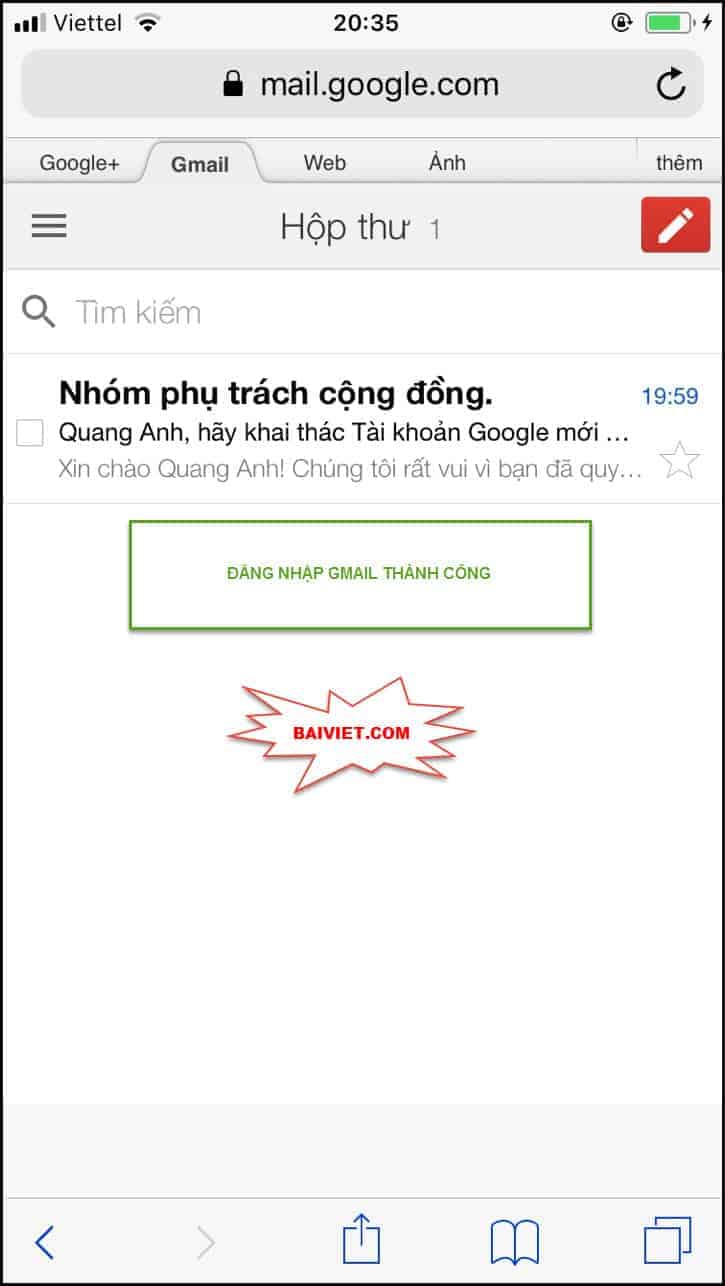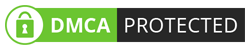Làm thế nào để đăng ký tài khoản gmail trên điện thoại bây giờ? với hướng dẫn gmail đăng nhập trên máy tính ở bài viết trước, tiếp tục theo chuỗi bài về gmail sau đây bài viết sẽ hướng dẫn cách các bạn đăng ký tài khoản email gmail trên điện thoại mới nhất hiện nay theo giao diện mail bây giờ, và ngoài ra còn có cách để thêm một tài khoản gmail đăng nhập ( Đăng nhập nhiều tài khoản gmail trên trình duyệt của điện thoại)
Hướng dẫn đăng ký gmail trên điện thoại di động
Mời các bạn theo dõi chi tiết theo từng bước sau đây để có thể dễ dàng sở hữu cho mình một tài khoản gmail bằng điện thoại đơn giản đầy đủ và dễ hiểu nhất được cập nhật bằng hình ảnh.
Bước 1 – Đăng ký gmail trên điện thoại
Truy cập gmail theo địa chỉ sau: https://gmail.com hoặc https://www.google.com/intl/vi/gmail/about/ Các bạn lên click vào đường dẫn sau để ra tiếng việt cho dễ sử dụng nhé.
- 1: Giao diện sẽ như hình sau các bạn bấm vào ĐĂNG NHẬP
- 1: Giao diện sau các bạn chọn Tạo tài khoản
Bước 2 – Đăng ký gmail trên điện thoại
Phần này các bạn điền đầy đủ các thông tin cần thiết để tạo tài khoản gmail trên điện thoại.
- 1: Điền họ của bạn
- 2: Điền tên đệm và tên thật của bạn (Nên sử dụng tên thật cái này không bắt buộc)
- 3: Tên tài khoản sau này dùng để đăng nhập ( Không được dùng các ký tự đặc biệt chỉ dùng chữ cáivà số tuy nhiên gmail có thể cho bạn dùng dấu chấm ví dụ bai.viet.com )
- 4: Điền mật khẩu ( Các bạn phải điền hai lần mật khẩu và phải giống nhau) để bảo mật cho việc sử dụng mật khẩu các bạn có thể truy cập https://pwpasswordgenerator.com/ để tạo cho mình một mật khẩu an toàn, tránh sử dụng các mật khẩu như 123456, 12345678..)
- 5: Sau khi hoàn thiện các mục trên bấm vào TIẾP THEO
- CHÚ Ý: Trong trường hợp bạn bấm tiếp theo nếu tài khoản đã có người sử dụng hoặc mật khẩu các bạn điền không giống nhau Gmail sẽ có thông báo, khi đó bạn phải lựa chọn tên đăng nhập khác mà chưa ai sử dụng hoặc mật khẩu phải giống nhau.
Sau khi bấm TIẾP THEO sẽ tới một giao diện khác như sau:
- 1: Số điện thoại của bạn, các bạn điền theo định dạng thêm 84 ở đầu và bỏ số 0 nhé, ví dụ bạn có số là 0912345678 thì điền là 84912345678 ( 11 số tương tự) điện thoại không bắt buộc nhưng nếu để sử dụng và bảo mật về sau các bạn nên điền số fone để thực hiện bảo mật về sau.
- 2: Điền một email khôi phục ( Sau này có nhiều giá trị như lấy lại mật khẩu..) nếu bạn có email khác thì điền vào còn không có thể bỏ qua.
- 3: Điền đầy đủ ngày tháng năm sinh.
- 4: Điền giới tính của bạn ( Nam hoặc nữ, hoặc không muốn trả lời)
- 5: Bấm TIẾP THEO
Bước 3 – Đăng ký gmail trên điện thoại
Xác minh số điện thoại, hoặc nếu bạn không điền số điện thoại thì sẽ có 2 trường hợp như sau:
Trường hợp 1 : Nếu bạn không điền số điện thoại:
- Nếu bạn không điền số điện thoại thì bảng điều khoản điều kiện sẽ hiện ra các bạn vuốt xuống dưới cùng chọn TÔI ĐỒNG Ý
- Khi bấm tôi đồng ý là các bạn đã đăng ký tài khoản THÀNH CÔNG click vào đây xem giao diện (BỎ QUA TẢI ỨNG DỤNG) (ĐĂNG KÝ THÀNH CÔNG)
Trường hợp 2 : Nếu bạn điền số điện thoại:
- 1: Bấm gửi để Gmail gửi một mã SMS tới số điện thoại của bạn
- Mở tin nhắn và mã code sẽ gửi dạng G-XXXXX ( Các bạn chỉ việc điền số như sau)
- Các bạn điền mã code nhận được vào ô rồi bấm Xác Minh
- Tiếp theo sau đó sẽ chuyển sang trang mới các bọn vuốt xuống dưới cùng chọn TÔI ĐỒNG Ý
- Trang mới sẽ chuyển sang như sau Google sẽ mời bạn tải ứng dụng gmail, bạn có thể bỏ qua tải ứng dụng mà kéo xuống dưới cùng chọn “Tôi không quan tâm“
- Xin chúc mừng! Bạn đã đăng ký tài khoản gmail THÀNH CÔNG rồi.
Hướng dẫn đăng nhập gmail trên điện thoại di động
Ở trên đây là cách đăng ký, vậy nếu lúc nào đó bạn đi chỗ khác và muốn đăng nhập thì thế nào? rất đơn giản thôi các bạn ạ, mình cũng làm tương tự như các bước trên và điền tên tài khoản và đăng nhập thôi.
Bước 1 – Gmail đăng nhập trên điện thoại
Truy cập gmail theo địa chỉ sau: https://gmail.com hoặc https://www.google.com/intl/vi/gmail/about/ Các bạn lên click vào đường dẫn sau để ra tiếng việt cho dễ sử dụng nhé. Và khi vào sẽ có giao diện như sau:
- 1: Chọn ĐĂNG NHẬP
- 1: Điền Tài khoản của bạn
- 2: Bấm TIẾP THEO để sang trang mới
- 1: Điền mật khẩu của bạn
- 2: Bấm tiếp theo để tới trang tiếp
- Vuốt chuột xuống dưới cùng chọn “Tôi không quan tâm” để vào giao diện của Email chính.
Các thêm tài khoản gmail để đăng nhập trên điện thoại
Với cách để thêm nhiều tài khoản gmail đăng nhập trên điện thoại, cũng tương tự như bản trên máy tính các bạn bấm vào đây để xem hướng dẫn nhé.
[series_meta]Trên đây là hướng dẫn chi tiết đăng ký tài khoản gmail trên điện thoại và cách để đăng nhập gmail trên điện thoại đầy đủ dễ hiểu nhất, Chúc các bạn sớm có cho mình một tài khoản email miễn phí với những tính năng vô cùng tuyệt vời để phục vụ cho việc liên lạc và làm việc! Chúc các bạn thành công và gặp nhiều may mắn trong cuộc sống cũng như trong công việc!
(HTTPS://BAIVIET.ORG)